Si vous avez déjà essayé de faire Quelque chose de avancé sur un téléphone Android Le vôtre, vous avez peut-être entendu (ou lu) le terme "Débogage USB". Il s'agit d'une option couramment utilisée répertoriée dans le "Options du développeur«Sur Android, mais c'est toujours un choix que de nombreux utilisateurs peuvent faire sans réfléchir une seconde et sans savoir ce qu'il fait vraiment.
Par exemple, si vous devez utiliser ADB (Pont de débogage Android) Pour faire des choses comme flash pour ROM personnalisée Sur Nexus ou Rooter l'appareil Ensuite, vous devez utiliser le débogage USB, que vous le réalisiez ou non.
Bref, USB Debugging C'est un moyen pour un appareil Android de communiquer avec le SDK Android (Software Developer Kit) Via une connexion USB. Il permet à l'appareil Android de recevoir des commandes, des fichiers, etc. Depuis l'ordinateur , Et permet à l'ordinateur d'extraire des informations importantes telles que les fichiers journaux d'un appareil Android. Pour cela, il vous suffit d'activer la barre à bascule. Élégant, non?
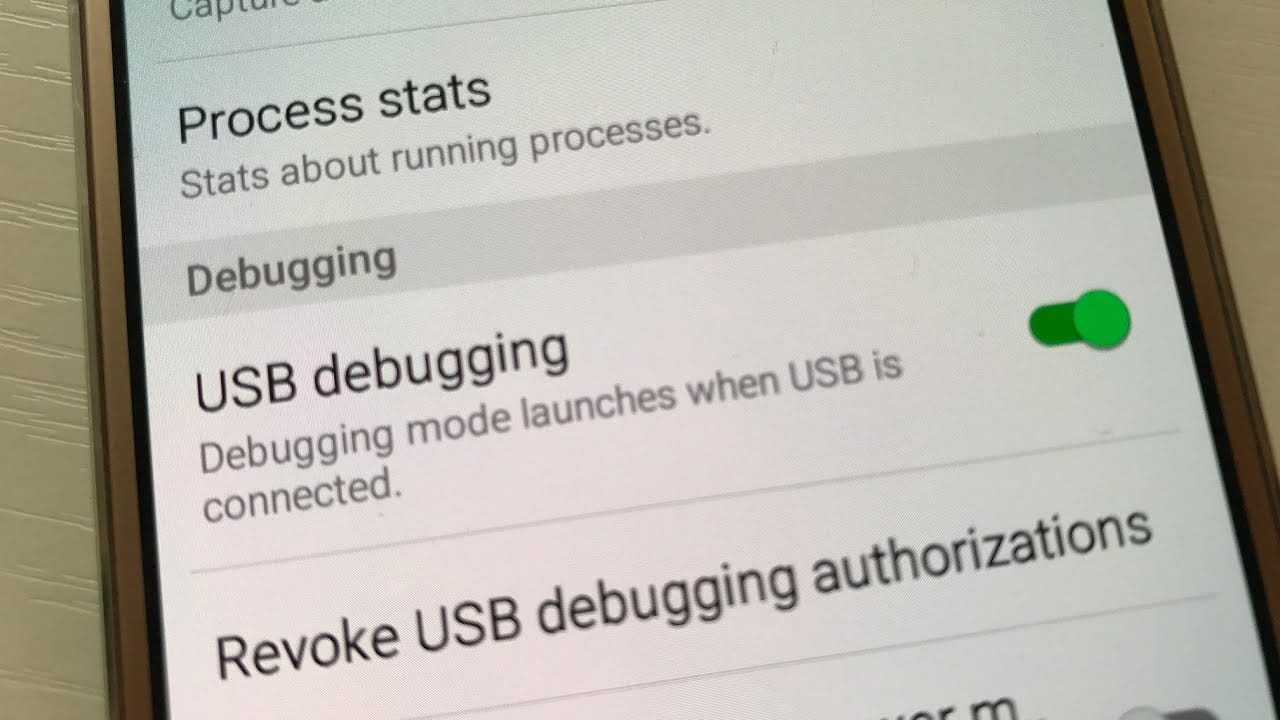
Il est facile d'utiliser Android hors de la boîte, mais il a beaucoup de fonctionnalités cachées pour les utilisateurs avancés. Beaucoup de ces options sont masquées dans le menu "Developer Options". Comme son nom l'indique, ces fonctionnalités sont vitales pour les développeurs qui En créant des applications Android , Mais ce n'est pas important pour l'utilisateur moyen.
L'une des fonctionnalités de développement Android les plus populaires est Débogage USB Nous l'avons déjà mentionné. Vous avez peut-être vu ce terme se demander si vous devez l'activer. Jetons un coup d'œil à ce que le mode de débogage USB est en détail et si vous en avez vraiment besoin.
Qu'est-ce que le mode de débogage USB?
Le débogage USB permet à un appareil Android de se connecter à un ordinateur exécutant SDK Android pour utiliser des opérations avancées.
Quand vous Développer des applications Android , Vous devez avoir installé le Kit de développement logiciel Android (SDK) sur votre ordinateur. Le SDK donne aux développeurs les outils dont ils ont besoin Pour créer des applications Pour une plateforme spécifique.
Vous l'installez généralement à côté de Android studio , Un environnement de développement d'applications Android. Comprend un tas d'outils essentiels pour tout développeur, comme un débogueur pour résoudre les problèmes et un éditeur visuel.
Les bibliothèques sont un autre composant majeur du SDK. Il permet aux développeurs d'exécuter des fonctions communes sans avoir à réécrire leur code. Par exemple, Android a une fonction d'impression intégrée, donc lors de l'écriture d'une application, vous n'avez pas à trouver une nouvelle façon d'imprimer. Vous pouvez simplement appeler la fonction intégrée de la bibliothèque quand il est temps de le faire.
Vous pouvez faire beaucoup de choses avec Android à partir du même appareil. Mais les développeurs ont besoin de plus d'options. Il sera difficile de transférer des fichiers entre les appareils, d'exécuter des commandes et de prendre d'autres actions manuellement.Les développeurs utilisent donc les outils intégrés dans Android Studio et le SDK Android pour le rendre relativement facile à faire.
Si vous n'avez pas besoin d'Android Studio, vous pouvez uniquement installer le SDK Android. Vous devrez le faire si vous le souhaitez Faites une routine pour votre téléphone Ou effectuez d'autres tâches avancées.
Permet d'activer le débogage USB pour votre téléphone Se connecter à un ordinateur Vous pouvez donc profiter de ces outils.
Comment puis-je activer le débogage USB sur Android?
Sur les appareils Android modernes, vous trouverez une option Débogage USB Dans la liste Options du développeur , Qui est masqué par défaut.
Pour le montrer, rendez-vous sur Paramètres Et faites défiler jusqu'à À propos du téléphone. Faites défiler à nouveau et vous verrez une entrée Numéro de build en bas. Cliquez sur cette option plusieurs fois et vous verrez une notification vous indiquant que vous êtes maintenant en mode développeur.
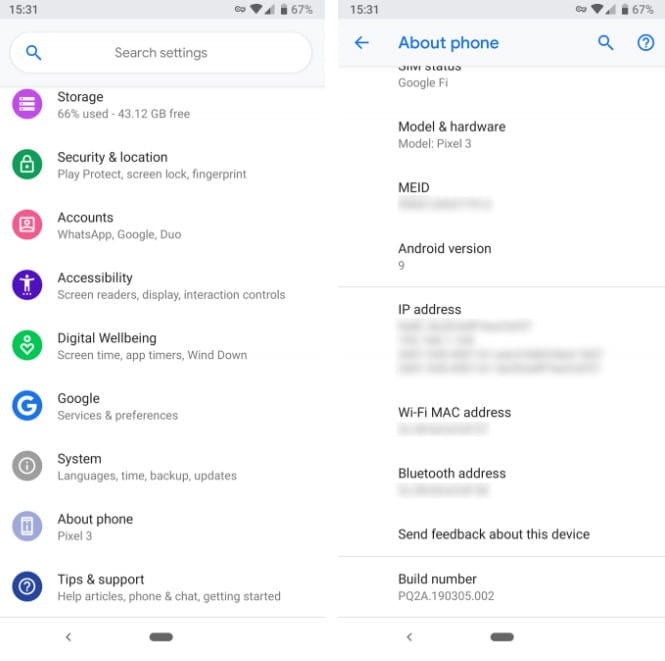
Revenons maintenant à Paramètres Et faites défiler vers le bas où vous pouvez vous rendre À propos du téléphone. Sur Android Pie et les versions ultérieures, vous devrez ouvrir une section Système Et développez la section Options avancées. Ici, vous verrez une nouvelle entrée avec le titre Options du développeur. Sur les anciennes versions d'Android, vous verrez une entrée Options du développeur Répertorié à côté de À propos du téléphone à la place.
Quoi qu'il en soit, une fois connecté, recherchez Débogage USB Sous le titre du patch. Appuyez sur le curseur pour l'activer et confirmez l'avertissement Android que vous comprenez le but de cette fonctionnalité.
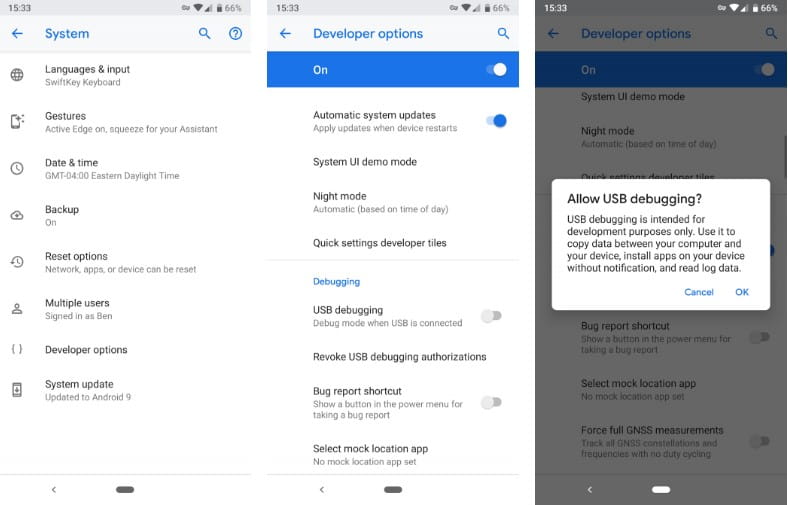
Vous avez maintenant activé le débogage USB. Pour utiliser cette option, il vous suffit de Connectez votre téléphone à un ordinateur À l'aide d'un câble USB. Lorsque vous faites cela, vous verrez une invite sur votre téléphone vous demandant si vous souhaitez déléguer le débogage USB à cet ordinateur spécifique. Il s'agit d'une fonction de sécurité conçue pour protéger votre appareil de toute attaque, en particulier lorsque Vérifiez votre téléphone Mais c'est Protégé par un verrou de protection Étant donné que le voleur ne peut pas accéder à ses paramètres depuis l'ordinateur, assurez-vous de faire confiance à l'ordinateur avant d'accepter cela.
Si vous acceptez accidentellement l'invite pour un périphérique, sélectionnez Autorisation de débogage USB pour réinitialiser tous les ordinateurs approuvés.
Que fait l'option de débogage USB sur Android?
Sans débogage USB, vous ne pouvez pas envoyer de commandes avancées à votre téléphone via un câble USB. Par conséquent, les développeurs doivent activer le débogage USB afin de pouvoir pousser des applications sur leur appareil pour les tester et interagir avec eux.
Lorsque vous créez une nouvelle version pour votre application dans Android Studio et que vous souhaitez la tester, vous pouvez la pousser vers votre appareil connecté en quelques clics. Après la construction, il s'exécutera et apparaîtra directement sur votre appareil. C'est un moyen plus rapide de télécharger Fichiers APK manuellement.
Les non-développeurs activent généralement le débogage USB Pour rooter leurs téléphones. La méthode varie Travaux de routine Selon l'appareil, mais la plupart des méthodes incluent certains programmes que vous exécutez à partir du bureau. Une fois que vous avez activé le débogage USB et connecté votre téléphone, vous pouvez utiliser un outil externe pour envoyer des instructions débrider l’appareil, À votre appareil sans même avoir à le toucher. Inclut l'installation ROM personnalisée Un processus similaire.
Vous devez également activer le débogage USB pour utiliser les commandes Android Debug Bridge (ADB). Avec cet outil, vous pouvez installer des fichiers APK stockés sur votre ordinateur sur votre téléphone, déplacer des fichiers vers l'intérieur et l'extérieur et afficher les journaux de l'appareil pour les erreurs de débogage. Les commandes ADB et Fastboot peuvent également enregistrer Votre appareil Android Briked Même si vous ne pouvez pas le démarrer normalement.
Au début d'Android, vous deviez également déboguer USB pour d'autres fonctionnalités. Le plus notable était Prendre une capture d'écran Via USB, ce qui était aussi ennuyeux que cela puisse paraître. C'était avant qu'il ne soit pris Capture d'écran Android C'est facile. Maintenant, il vous suffit d'appuyer sur un mélange de boutons sur votre appareil (généralement les boutons de réduction du volume et d'alimentation) pour obtenir une capture d'écran, ce qui rend cette méthode obsolète.
L'option de débogage USB est-elle sûre?
En théorie, avec le débogage USB activé, votre téléphone est connecté Avec un port de charge général Cela peut provoquer des problèmes. Si quelqu'un a accès au port, il peut voler des informations sur votre appareil ou y pousser des applications malveillantes.
C'est pourquoi Android affiche une invite de confirmation. Ne vous connectez donc pas à un ordinateur auquel vous ne faites pas confiance. Cependant, l'utilisateur peut vous inciter à accepter la réclamation sans réaliser ce qu'est cette option.
De plus, laisser le débogage USB activé rend votre appareil ouvert aux attaques si vous le perdez. Tout le monde peut savoir quoi faire Connectez votre appareil à l'ordinateur Et commandez-le via ADB sans connaître le code PIN. C'est effrayant et une bonne raison pour vous de vous préparer Gestionnaire d'appareils Android Vous pouvez donc sélectionner Emplacement de votre appareil Ou effacez ses données à distance.
À moins d'utiliser régulièrement ADB et de connecter votre appareil Android à votre ordinateur, vous ne devez pas laisser le débogage USB activé en permanence. C'est une bonne idée de garder l'option active pendant quelques jours tout en travaillant sur quelque chose, mais vous n'avez pas besoin de l'activer lorsque vous ne l'utilisez pas régulièrement.
Comment pouvez-vous utiliser le débogage USB sur Android?
Nous avons visité ce que fait l'option de débogage USB et pourquoi vous pouvez l'utiliser. En bref, cette fonctionnalité vous permet de pousser des commandes avancées sur votre appareil à Connectez votre téléphone à un ordinateur. Le débogage USB est vital pour les développeurs, mais il contient toujours quelques astuces utiles Pour les utilisateurs avancés. Bien que vous ne devriez pas hésiter à l'activer en cas de besoin, nous vous recommandons de le désactiver lorsque vous ne l'utilisez pas. Cela conduira à Augmentez la sécurité de votre appareil.
Si vous recherchez des informations USB plus utiles pour les téléphones Android, assurez-vous de rechercher d'excellentes façons d'utiliser USB OTG sur téléphone Android.







